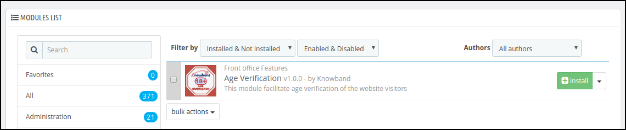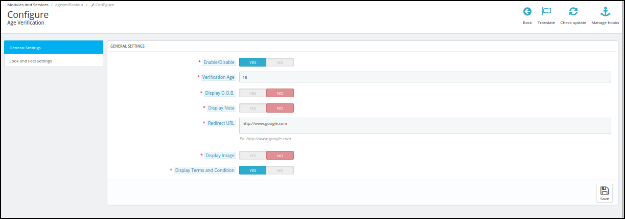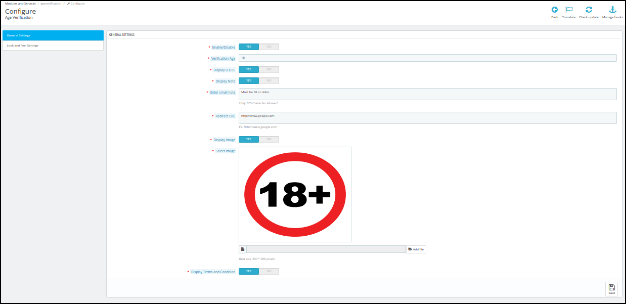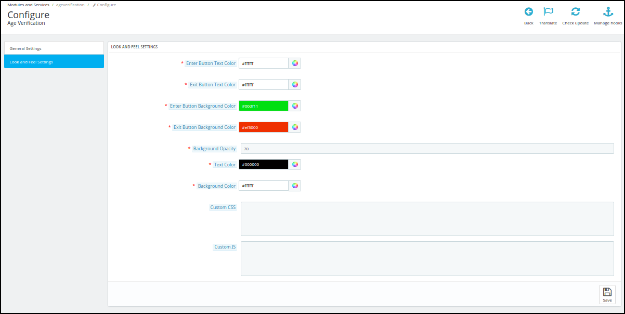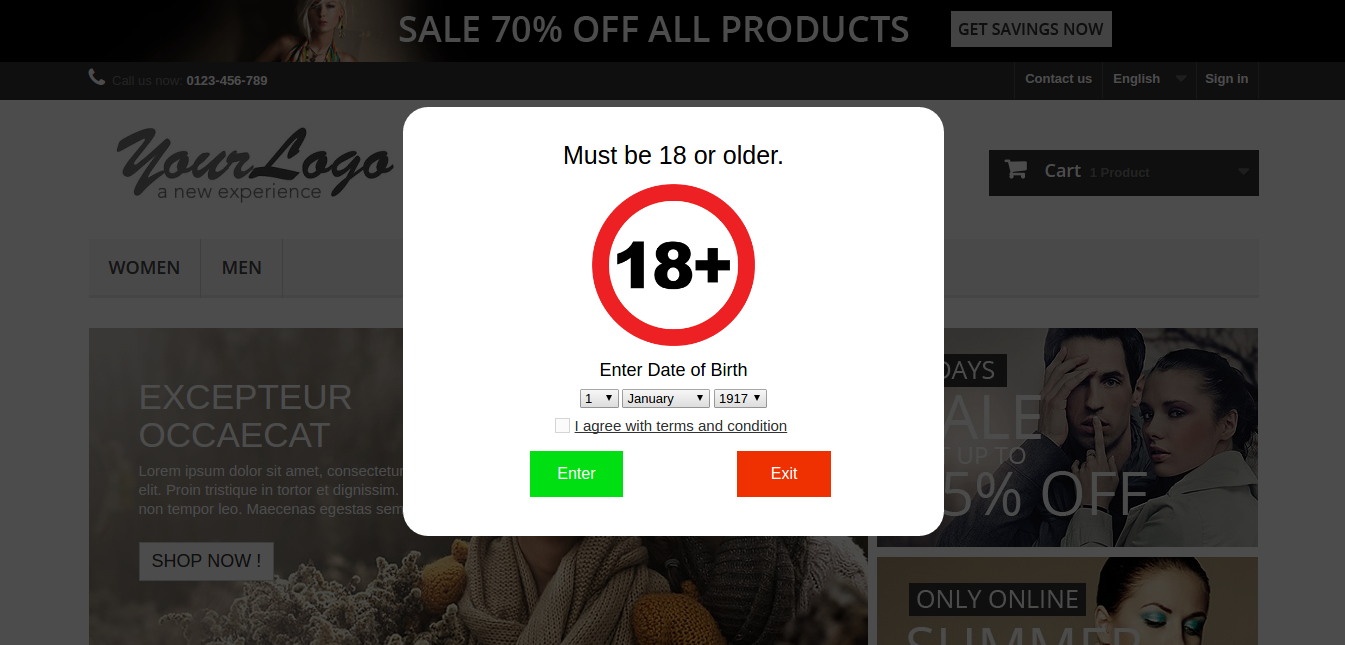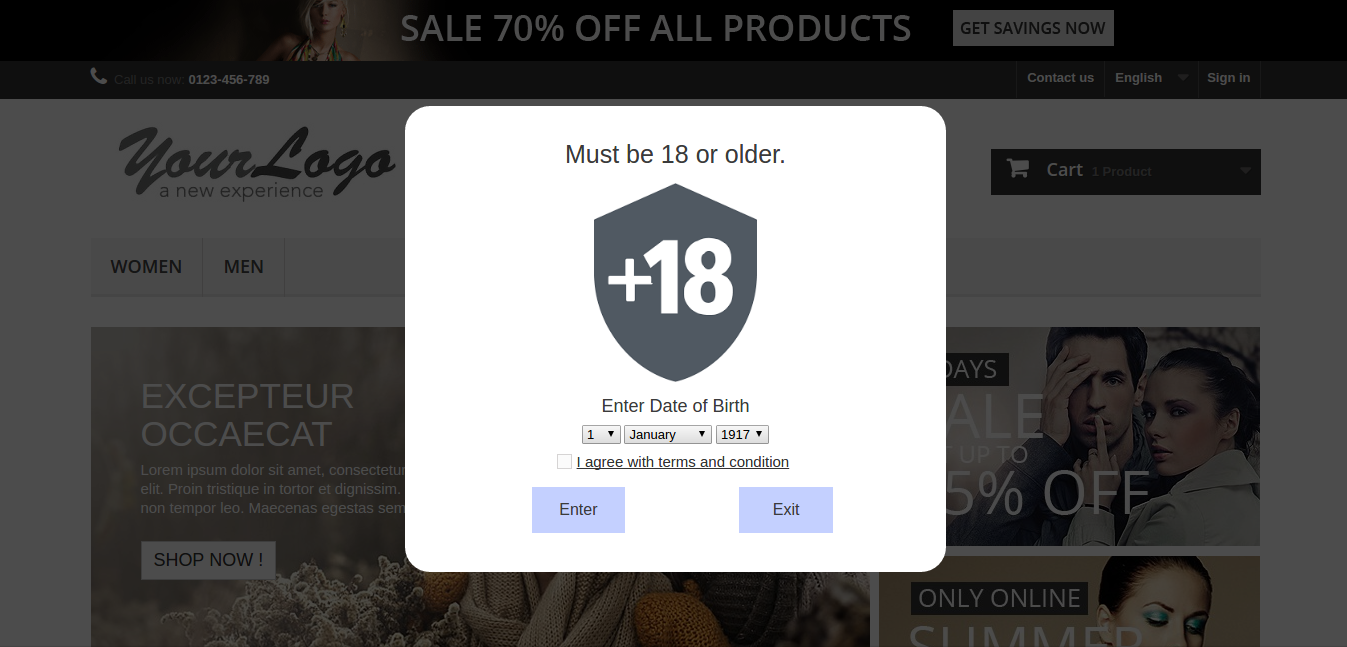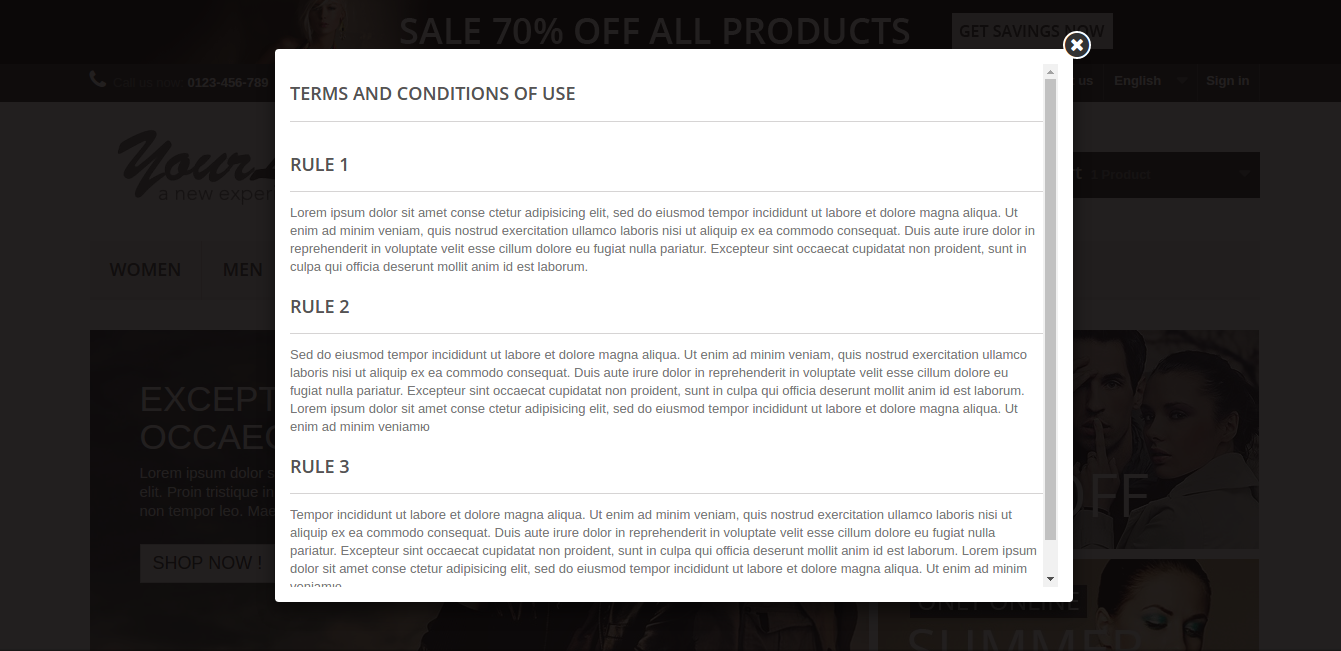Qu’est-ce que Prestashop Age Verification Addon ?
Avec la montée en puissance d’Internet, de plus en plus d’entreprises et de marques déplacent leurs activités en ligne mais ne mettent pas encore en place des mécanismes de vérification de l’âge suffisamment robustes. Cela a facilité l’accès des jeunes aux produits, services et contenus dont l’accès est limité.
Comme le commerce restreint par l’âge continue de croître, il devient plus important que jamais de protéger nos jeunes et de garder les produits et services destinés aux adultes hors de la portée des enfants. Une vérification de l’âge en ligne robuste est impérative afin de passer au crible ceux qui sont mineurs et d’empêcher toute violation de la loi.
introduction
Ce module de vérification de l’âge Prestashop par Knowband aide le propriétaire du magasin à ajouter une nouvelle fenêtre contextuelle pour valider l’âge du visiteur.
Quelles que soient vos raisons, vous devrez peut-être demander aux visiteurs de votre site de confirmer leur âge avant de consulter le contenu de votre site. La vérification de l’âge fait juste cela. C’est un simple plugin Prestashop de Knowband qui vous permet de spécifier un âge minimum et d’ajouter un âge-gate entre un visiteur potentiel et votre contenu, juste pour être sûr. Ce module contextuel de vérification de l’âge Prestashop aide le propriétaire du magasin à ajouter un filtre sur les visiteurs du site en fonction de leur âge.
Le module Prestashop de vérification de l’âge fournit de nombreuses fonctionnalités qui sont les suivantes:
- Admin peut valider l’âge de la vistor avec cette aide de l’âge addon Prestashop de vérification.
- Le module de vérification de l’âge de Prestashop permet à l’administrateur d’afficher la date de naissance pour valider l’utilisateur.
- L’addon de vérification Prestashop 18+ offre à l’administrateur d’afficher une petite note à l’entrée pour le visiteur.
- Admin peut afficher l’image configurée à l’avant du module Prestashop par Knowband.
- La fenêtre de vérification de Prestashop permet à l’administrateur d’afficher le lien des termes et conditions et de cocher la case pour valider l’âge.
- Le visiteur peut vérifier les termes et conditions d’utilisation.
- Admin peut sélectionner la couleur du texte et de l’arrière-plan de l’addon Pop-up Prestashop 18+.
- Le module de vérification de l’âge de Prestashop offre à l’administrateur d’ajouter un Css personnalisé et un J personnalisé pour le bloc.
- Admin peut choisir le texte et la couleur d’arrière-plan des boutons “Entrée” et “Quitter” du menu contextuel de vérification de l’âge de Prestashop par Knowband.
Manuel d’ installation
Suivez les étapes suivantes pour installer l’âge vérifier module Prestashop:
- Téléchargez le package d’extension Prestashop.
- Décompressez le paquet dans le répertoire / modules de votre boutique Prestashop via le gestionnaire FTP (comme Filezilla ou WinSCP – téléchargez ici: https://filezilla-project.org/). La structure des dossiers pour l’addon Vérification de l’âge est montrée dans l’image ci-dessous:
- Vous pourrez trouver l’addon Age Verification prêt à être installé dans la “Liste des modules” dans votre boutique PrestaShop comme indiqué ci-dessous.
- Cliquez sur le lien “Installer” pour installer l’addon Prestashop de vérification de l’âge. Une fois le module Prestashop de Knowband correctement installé, le lien “Installer” sera converti en “Configurer”.
Manuel utilisateur
Ce manuel de l’utilisateur vous guidera à travers les paramètres du module Admin / Store avant et diverses fonctionnalités de la vérification de l’âge de Prestashop.
Interface d’administration
Cette interface du module de vérification Prestashop 18+ contiendra 2 onglets “Onglet Paramètres généraux” et “Onglet Paramétrage de l’apparence” après une installation réussie.
Onglet Paramètre général
Cet onglet de la fenêtre de vérification de Prestashop contiendra ces champs. Pas –
1 . Allez dans Modules et Services> Module de recherche ‘Vérification de l’âge’> Cliquez sur le bouton “Configurer”> Sélectionnez l’onglet Paramètres généraux.
Des champs
- Activer: Par défaut, la valeur de ce champ du module popup 18+ Prestashop sera OFF. Toute la fonctionnalité de ce plugin Prestashop dépendra de la valeur de ce paramètre.
Étapes – Aller aux modules et Paramétrage> Module de recherche ‘Vérification de l’âge’> Cliquer sur le bouton Configurer> Sélectionner le paramètre général> Activer l’option du plugin> Cliquer sur Enregistrer.
- Age de vérification: Par défaut, il serait 18. L’administrateur peut configurer l’âge minimum (1-100 ans) pour valider le visiteur.
Étapes – Aller aux modules et Paramétrage> Module de recherche ‘Vérification de l’âge’> Cliquer sur le bouton Configurer> Sélectionner un paramètre général> Entrer un âge valide> Cliquer sur Enregistrer.
- Afficher la date de naissance: Par défaut, ce champ de module de vérification d’âge Prestashop serait activé. Lorsque l’administrateur l’activera, il sera capable d’afficher les boutons déroulants de la date de naissance pour valider le visiteur. En activant ce champ de la fenêtre de vérification de l’âge de Prestashop, 3 une liste déroulante s’afficherait dans la partie frontale – date, mois, année.
Étapes – Aller aux modules et Paramétrage> Module de recherche ‘Vérification de l’âge’> Cliquer sur le bouton Configurer> Sélectionner le paramètre général> Activer l’affichage de la date de naissance> Cliquer sur Enregistrer.
Remarque: Pour afficher une liste déroulante Date de naissance, assurez-vous que ‘Afficher la date de naissance’ est activé.
- Afficher une petite note: Par défaut, elle serait activée. Lorsque admin activera cette option de vérification de l’âge du module Prestashop, il pourra afficher une petite note dans la partie frontale et un champ “Enter Small Note” sera affiché sous le bouton “Display Small Note”.
Étapes – Aller aux modules et Paramétrage> Module de recherche ‘Vérification de l’âge’> Cliquer sur le bouton Configurer> Sélectionner le paramètre général> Activer l’affichage de la petite note> Cliquer sur Enregistrer.
Remarque: Pour afficher une note, assurez-vous que ‘Afficher la petite note’ est activé.
- Entrez petite note: Admin peut entrer une petite note à ce champ de texte et peut l’afficher à l’extrémité avant de l’addon Prestashop de vérification de l’âge.
Étapes – Aller aux modules et Paramétrage> Module de recherche ‘Vérification de l’âge’> Cliquer sur le bouton Configurer> Sélectionner le paramètre général> Entrer une petite note> Cliquer sur Enregistrer.
- URL de redirection: Admin peut définir une URL au cas où vistor clique sur le bouton “Quitter”.
Étapes: Accédez aux modules et Paramétrer> Module de recherche ‘Vérification de l’âge’> Cliquez sur le bouton Configurer> Sélectionner le paramètre général> Entrer “URL de redirection”> Cliquez sur Enregistrer.
Remarque: Le champ URL de redirection doit contenir une URL valide.
- Image d’affichage: Par défaut, ce champ du module de vérification d’âge Prestashop sera activé. Lorsque admin activera ce paramètre, il pourra alors configurer une image et l’afficher dans la fenêtre de vérification prestashop frontale.
- Sélectionner une image: Ce bouton permet à l’administrateur de sélectionner l’image du système et de l’afficher à l’extrémité avant.
Étapes – Aller aux modules et Paramétrage> Module de recherche ‘Vérification de l’âge’> Cliquer sur le bouton Configurer> Sélectionner le paramètre général> Sélectionner l’image affichée> Sélectionner l’image> Cliquer sur Enregistrer.
Remarque: Pour afficher une image, assurez-vous que ‘Afficher l’image’ est activé.
- Afficher les termes et conditions: Par défaut, ce champ de la fenêtre de vérification de Prestashop est activé. Lorsque l’administrateur l’activera, il pourra afficher les termes et conditions et cocher la case pour valider le visiteur.
Étapes – Aller aux modules et Paramétrage> Module de recherche ‘Vérification de l’âge’> Cliquer sur le bouton Configurer> Sélectionner le paramètre général> Activer les termes et conditions d’affichage> Cliquer sur Enregistrer.
Remarque: Pour afficher une case à cocher de termes et conditions, assurez-vous que ‘Afficher les termes et conditions’ est activé.
- Bouton Enregistrer: Lorsque l’administrateur cliquera sur ce bouton, le module popup 18+ Prestashop validera d’abord tous les champs avec des valeurs valides. Après une validation réussie, le module Prestashop enregistrera les paramètres dans la base de données et reviendra avec un message de réussite.
Étapes – Aller aux modules et Paramétrage> Module de recherche ‘Vérification de l’âge’> Cliquer sur le bouton Configurer> Sélectionner Paramètres généraux / Onglet Paramétrage de l’apparence> Cliquez sur Enregistrer.
Onglet Paramétrage de l’apparence:
Cet onglet du module de vérification de l’âge de Prestashop contiendra toutes les caractéristiques de ce module Prestashop.
Étapes – 1. Allez dans Modules et Services> Module de recherche ‘Vérification de l’âge’> Cliquez sur le bouton “Configurer”> Sélectionnez l’onglet Paramétrage de l’apparence.
Des champs
- Entrer la couleur du texte du bouton: Ceci définira la couleur du texte à l’intérieur du bouton “Enter” du module popup de vérification de l’âge de Prestashop.
Étapes – Aller aux modules et Paramétrage> Module de recherche ‘Vérification de l’âge’> Cliquer sur le bouton Configurer> Sélectionner l’onglet Paramètres de l’aspect et de la sensation> Sélectionner la couleur au bouton Entrer Couleur du texte> Cliquer sur Enregistrer.
- Couleur du texte du bouton de sortie: Ceci permet de définir la couleur du texte à l’intérieur du bouton “Quitter” de l’âge, vérifier le module Prestashop.
Étapes – Aller aux modules et Paramétrage> Module de recherche ‘Vérification de l’âge’> Cliquer sur le bouton Configurer> Sélectionner l’onglet Paramètres de l’aspect et de la sensation> Sélectionner la couleur à l’option Entrer la couleur du texte> Cliquer sur Enregistrer.
- Bouton d’entrée BackGround Color: Ce champ de l’addon Prestashop de vérification de l’âge définira la couleur de l’arrière-plan à l’intérieur du bouton “Entrée”.
Étapes – Aller aux modules et Paramétrage> Module de recherche ‘Vérification de l’âge’> Cliquer sur le bouton Configurer> Sélectionner l’onglet Paramétrage de l’apparence> Sélectionner la couleur d’arrière-plan du bouton Entrer> Cliquer sur Enregistrer.
- Couleur de fond du bouton de sortie: Cette option de la vérification de l’âge de Prestashop définit la couleur de l’arrière-plan à l’intérieur du bouton “Quitter”.
Étapes – Accédez aux modules et Paramétrer> Module de recherche ‘Vérification de l’âge’> Cliquez sur le bouton Configurer> Sélectionnez l’onglet Paramètres de l’aspect et de la convivialité> Sélectionner la couleur d’arrière-plan du bouton Quitter> Cliquez sur Enregistrer.
- Opacité du fond: Ceci définira l’opacité de l’arrière-plan (obscurité) en dehors de la fenêtre contextuelle à l’avant du module de vérification Prestashop 18+.
Étapes – Aller aux modules et Paramétrer> Module de recherche ‘Vérification de l’âge’> Cliquez sur le bouton Configurer> Sélectionnez l’onglet Paramétrage de l’apparence et de la sensibilité> Entrer l’opacité du fond de page> Cliquez sur Enregistrer.
- CSS personnalisé: Ceci définit le CSS du bloc de la fenêtre de vérification de Prestashop par Knowband.
Étapes – Aller aux modules et Paramétrage> Module de recherche ‘Vérification de l’âge’> Cliquer sur le bouton Configurer> Sélectionner l’onglet Paramétrage de l’apparence> Saisir n’importe quel code CSS dans le champ CSS personnalisé> Cliquer sur Enregistrer.
Remarque: Entrez le contenu CSS en excluant les balises <style> – inner content- </ style> (n’écrivez que du contenu interne).
- JS personnalisé: Ce champ du module popup 18+ Prestashop va définir le code Javascript pour le bloc.
Étapes – Aller aux modules et Paramétrer> Module de recherche ‘Vérification de l’âge’> Cliquez sur le bouton Configurer> Sélectionner l’onglet Paramétrage de l’apparence> Entrez un code JS dans le champ JS personnalisé> Cliquez sur Enregistrer.
Remarque: Entrez le contenu CSS en excluant les balises <script> -inner content- </ script> (n’écrivez que du contenu interne).
Interface frontale
Si admin active le module de vérification de l’âge de Prestashop, l’image ci-dessous apparaîtra dans la fenêtre de début de l’addon Prestashop popup 18+ et le processus de vérification de l’âge se poursuivra.
Si l’âge est égal ou supérieur à l’âge de vérification configuré par l’administrateur, le visiteur sera autorisé à accéder au site Web, sinon le client sera redirigé vers l’URL configurée. Si vous cliquez sur Quitter, le visiteur sera redirigé en fonction de l’URL configurée.
Vérification de l’âge Defaut PopUp
PopUp personnalisé par l’administrateur
Lorsque vous cliquez sur le lien Termes et conditions
Recommandation
Le dossier Module ageverification> views> img> admin> “uploads” doit avoir une autorisation en écriture 0775.
Pas –
- Allez dans le dossier de module ageverification> views> img> admin> uploads.
- Donnez la permission 0775 accessible en écriture pour les téléchargements de dossier.
Plus de détails sur cet add-in Prestashop par Knowband ci-dessous:
Module Lien: https://www.knowband.com/prestashop-age-verification
Front Demo: https://etsydemo.knowband.com/fr
Regardez le didacticiel vidéo ici: